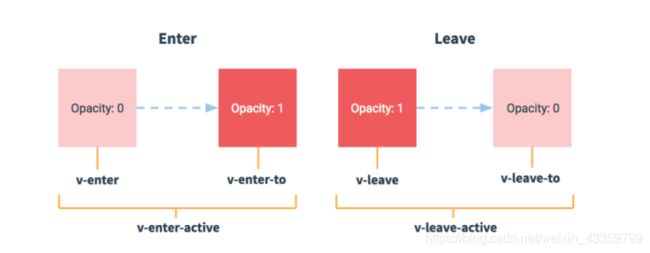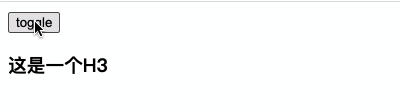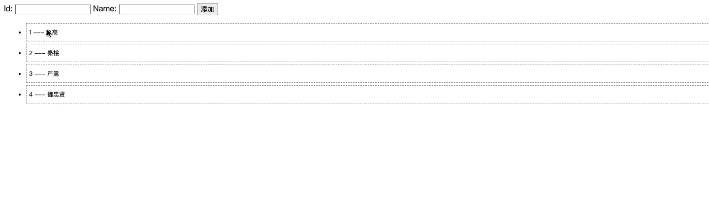Vue.js框架入门之动画(七)
Vue.js框架入门之动画(七)
- 动画的介绍
- 使用 transition 元素,把 需要被动画控制的元素,包裹起来
- 当界面需要多处使用动画时,我们可以给动画命名实现多动画的使用
- 使用第三方类实现动画
- 使用动画钩子函数
- 动画-列表动画的实现
动画的介绍
为什么要有动画:动画能够提高用户的体验,帮助用户更好的理解页面中的功能;
-
使用 transition 元素,把 需要被动画控制的元素,包裹起来
<style>
/* v-enter 【这是一个时间点】 是进入之前,元素的起始状态,此时还没有开始进入 */
/* v-leave-to 【这是一个时间点】 是动画离开之后,离开的终止状态,此时,元素 动画已经结束了 */
.v-enter,
.v-leave-to {
opacity: 0;
transform: translateX(150px);
}
/* v-enter-active 【入场动画的时间段】 */
/* v-leave-active 【离场动画的时间段】 */
.v-enter-active,
.v-leave-active{
transition: all 0.8s ease;
}
</style>
<div id="app">
<input type="button" value="toggle" @click="flag=!flag">
<!-- 需求: 点击按钮,让 h3 显示,再点击,让 h3 隐藏 -->
<!-- 1. 使用 transition 元素,把 需要被动画控制的元素,包裹起来 -->
<!-- transition 元素,是 Vue 官方提供的 -->
<transition>
<script>
// 创建 Vue 实例,得到 ViewModel
var vm = new Vue({
el: '#app',
data: {
flag: false
},
methods: {}
});
</script>
当一个界面中有多处用到动画时,系统给的动画指令不够用了怎么办?我们可以自定义动画名称,从何实现多动画的使用。
当界面需要多处使用动画时,我们可以给动画命名实现多动画的使用
<style>
/* v-enter 【这是一个时间点】 是进入之前,元素的起始状态,此时还没有开始进入 */
/* v-leave-to 【这是一个时间点】 是动画离开之后,离开的终止状态,此时,元素 动画已经结束了 */
.v-enter,
.v-leave-to {
opacity: 0;
transform: translateX(150px);
}
/* v-enter-active 【入场动画的时间段】 */
/* v-leave-active 【离场动画的时间段】 */
.v-enter-active,
.v-leave-active{
transition: all 0.8s ease;
}
.my-enter,
.my-leave-to {
opacity: 0;
transform: translateY(70px);
}
.my-enter-active,
.my-leave-active{
transition: all 0.8s ease;
}
</style>
<div id="app">
<input type="button" value="toggle" @click="flag=!flag">
<!-- 需求: 点击按钮,让 h3 显示,再点击,让 h3 隐藏 -->
<!-- 1. 使用 transition 元素,把 需要被动画控制的元素,包裹起来 -->
<!-- transition 元素,是 Vue 官方提供的 -->
<transition>
<h3 v-if="flag">这是一个H3</h3>
</transition>
<hr>
<input type="button" value="toggle2" @click="flag2=!flag2">
<transition name="my">
<h6 v-if="flag2">这是一个H6</h6>
</transition>
</div>
<script>
// 创建 Vue 实例,得到 ViewModel
var vm = new Vue({
el: '#app',
data: {
flag: false,
flag2: false
},
methods: {}
});
</script>
使用第三方类实现动画
当我们想让我们的界面酷炫一点,然而又不想自己手写动画时,此时我们可以使用别人开源出来的第三方动画库即可
- 首先
导入我们的第三方库
<script src="./lib/vue-2.4.0.js"></script>
<link rel="stylesheet" href="./lib/animate.css">
- 写入该库的相关动画属性
<transition
enter-active-class="bounceIn"
leave-active-class="bounceOut"
:duration="{ enter: 200, leave: 400 }">
<h3 v-if="flag" class="animated">这是一个H3</h3>
</transition>
<script>
// 创建 Vue 实例,得到 ViewModel
var vm = new Vue({
el: '#app',
data: {
flag: false
},
methods: {}
});
</script>
使用动画钩子函数
- 定义 transition 组件以及三个钩子函数:
<div id="app">
<input type="button" value="切换动画" @click="isshow = !isshow">
<transition
@before-enter="beforeEnter"
@enter="enter"
@after-enter="afterEnter">
<div v-if="isshow" class="show">OK</div>
</transition>
</div>
- 定义三个 methods 钩子方法:
methods: {
beforeEnter(el) { // 动画进入之前的回调
el.style.transform = 'translateX(500px)';
},
enter(el, done) { // 动画进入完成时候的回调
el.offsetWidth;
el.style.transform = 'translateX(0px)';
done();
},
afterEnter(el) { // 动画进入完成之后的回调
this.isshow = !this.isshow;
}
}
- 定义动画过渡时长和样式:
.show{
transition: all 0.4s ease;
}
动画-列表动画的实现
<!DOCTYPE html>
<html lang="en">
<head>
<meta charset="UTF-8">
<meta name="viewport" content="width=device-width, initial-scale=1.0">
<meta http-equiv="X-UA-Compatible" content="ie=edge">
<title>Document</title>
<script src="./lib/vue-2.4.0.js"></script>
<style>
li {
border: 1px dashed #999;
margin: 5px;
line-height: 35px;
padding-left: 5px;
font-size: 12px;
width: 100%;
}
li:hover {
background-color: hotpink;
transition: all 0.8s ease;
}
.v-enter,
.v-leave-to {
opacity: 0;
transform: translateY(80px);
}
.v-enter-active,
.v-leave-active {
transition: all 0.6s ease;
}
/* 下面的 .v-move 和 .v-leave-active 配合使用,能够实现列表后续的元素,渐渐地漂上来的效果 */
.v-move {
transition: all 0.6s ease;
}
.v-leave-active{
position: absolute;
}
</style>
</head>
<body>
<div id="app">
<div>
<label>
Id:
<input type="text" v-model="id">
</label>
<label>
Name:
<input type="text" v-model="name">
</label>
<input type="button" value="添加" @click="add">
</div>
<!-- <ul> -->
<!-- 在实现列表过渡的时候,如果需要过渡的元素,是通过 v-for 循环渲染出来的,不能使用 transition 包裹,需要使用 transitionGroup -->
<!-- 如果要为 v-for 循环创建的元素设置动画,必须为每一个 元素 设置 :key 属性 -->
<!-- 给 ransition-group 添加 appear 属性,实现页面刚展示出来时候,入场时候的效果 -->
<!-- 通过 为 transition-group 元素,设置 tag 属性,指定 transition-group 渲染为指定的元素,如果不指定 tag 属性,默认,渲染为 span 标签 -->
<transition-group appear tag="ul">
<li v-for="(item, i) in list" :key="item.id" @click="del(i)">
{{item.id}} --- {{item.name}}
</li>
</transition-group>
<!-- </ul> -->
</div>
<script>
// 创建 Vue 实例,得到 ViewModel
var vm = new Vue({
el: '#app',
data: {
id: '',
name: '',
list: [
{ id: 1, name: '赵高' },
{ id: 2, name: '秦桧' },
{ id: 3, name: '严嵩' },
{ id: 4, name: '魏忠贤' }
]
},
methods: {
add() {
this.list.push({ id: this.id, name: this.name })
this.id = this.name = ''
},
del(i) {
this.list.splice(i, 1)
}
}
});
</script>
</body>
</html>
注意:
- .v-move 和 .v-leave-active 配合使用,能够实现列表后续的元素,渐渐地漂上来的效果
- 由于是列表需要动画,我们需要将列表在transition-group遍历出来,才能实现列表动画的效果
- 通过 为
v-move特性,它会在元素的改变定位的过程中应用